Comment transférer les contacts Android vers iPhone 14/13/12/11/X directement
Vous voulez transférer les contacts Android vers iPhone directement ? Ce guide ici vous offre une façon efficace à copier les contacts Android vers iPhone sans perdre les fichiers.
Tutoriels/astuces sur vos contacts iPhone
1. Importer contacts vers iPhone
2. Exporter contacts iPhone
3. Récupérer contacts iPhone
4. Contacts sur iCloud
Si vous voulez changer votre appareil Android à iPhone 14/14 Plus/14 Pro/14 Pro Max, n’oubliez pas à transférer les contacts Android vers iPhone 14, qui sont ainsi importants, vous aidant d’enregistrer toutes les informations détaillées des personnes et faciliter la communication avec les amis et proches. Mais le transfert des contacts Android vers iPhone 14 n’est pas une tâche facile, vous ne pouvez pas synchroniser directement les contacts entre Android et iPhone avec iTunes, iCloud, ou autre outil d’Android. Donc, vous avez besoin d’un logiciel professionnel de transfert, qui vous peut transférer les contacts depuis Android vers iPhone directement.
Logiciel que vous demandez
AnyTrans, un outil fort de gérer les données iOS, il vous permet de transférer les contacts Android vers iPhone 14/13/12/11/X sélectivement et sans effacer les données existantes sur iPhone.
- Avant le transfert, vous avez de la possibilité de prévisualiser ses contacts, et choisir les contacts à transférer.
- Mieux encore, vous pouvez transférer ses contacts vers iCloud comme une sauvegarde directement avec AnyTrans, cela vous soutien d’économiser plus d’espace de stockage.
- Sauf les contacts, il prend en charge aussi des messages, des fichiers compressés, des vidéos, des photos, etc.
- La fonction Passer à iOS d’AnyTrans est gratuite !
Comment transférer les contacts Android vers iPhone 14/13/12/11 directement
Étape 1. Téléchargez AnyTrans et accédez à l’interface principale > Connectez deux appareils à l’ordinateur
Étape 2. Cliquez sur Téléphone Switcher > Migrer maintennat

Téléphone vers iPhone
Étape 3. Veuillez vérifier ces deux appareils connectés
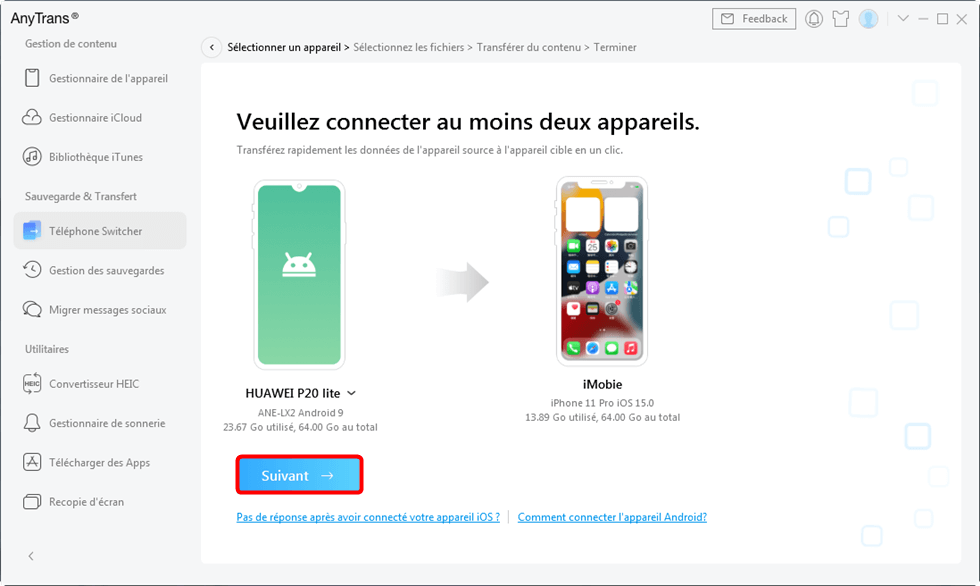
Android et iPhone
Étape 4. Cliquez sur Contacts, puis sur Suivant afin de lancer le transfert.
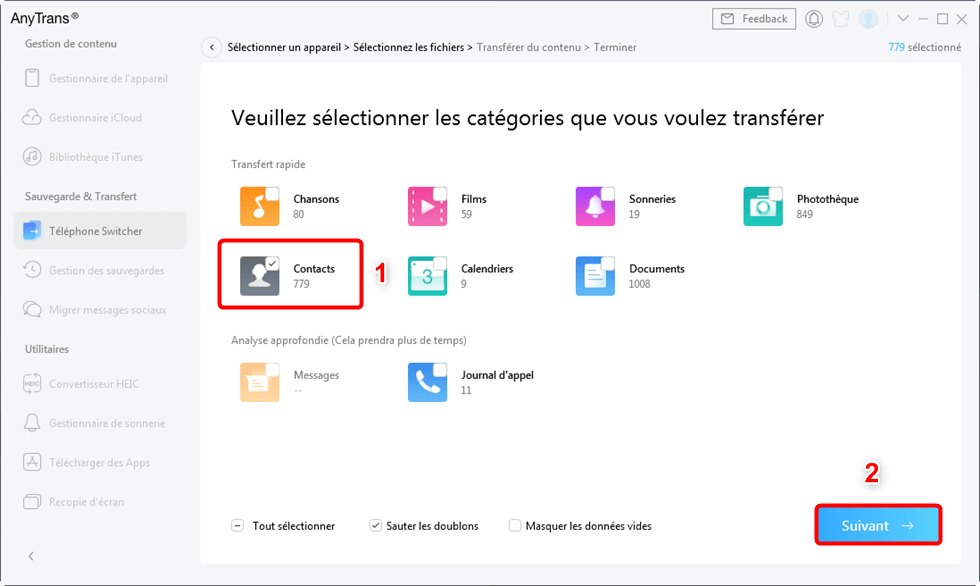
Sélection de Contacts
Transfert complété.
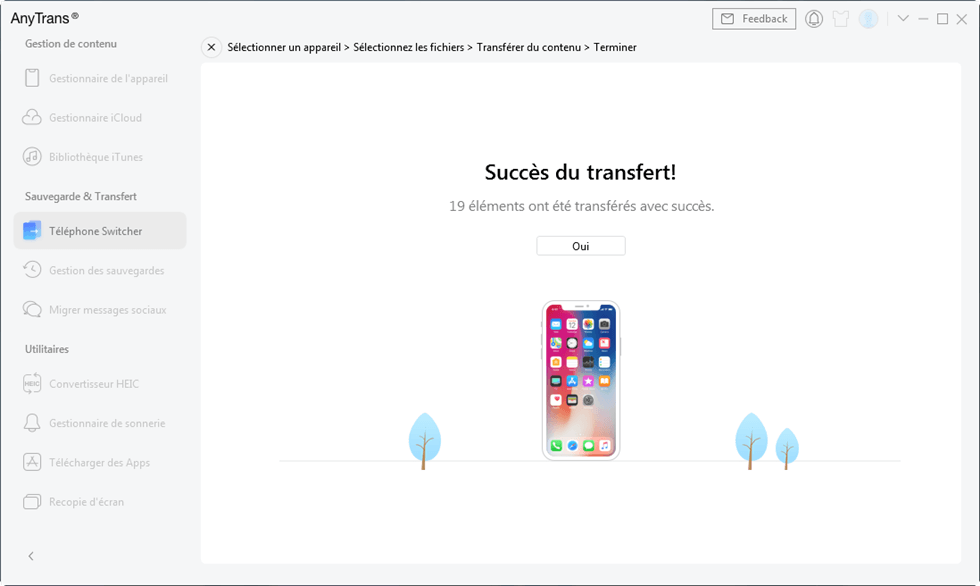
Transfert avec succès
Conclusion
Avec AnyTrans, il est très facile d’envoyer les contacts Android vers iPhone 14/13/12/11. Pourquoi pas télécharger AnyTrans pour essayer cette fonction puissante gratuitement. Si vous avez encore des problèmes ou des questions, laissez un commentaire sur la section ci-dessous. Et ici, on vous propose aussi une formule de comparaison sur Migrer vers iOS et AnyTrans, qui vous liste des avantages et désavantages des deux outils :
| AnyTrans (Passer à iOS) | Migrer vers iOS | |
| Modèles pris en charge |
|
|
| Fichiers soutenus | Contacts, Messages (SMS), Calendriers (événement), Journal des appels, Photos, Vidéos, Musique (liste de lecture), Sonneries, Signets, Paramètres (fond d’écran), Fichiers compressés, Documents | Contacts, Historique des messages, Photos et vidéos de l’appareil photo, Signets web, Comptes de messagerie, Calendriers, Apps gratuites |
| Sens de transfert |
|
Android vers iOS |
| Réinitialisation | NON | Oui, vous devez réinitialiser votre iPhone après une sauvegarde, ou transférez votre contenu manuellement. |
| Transfert sélectif | Oui, sélectionnez et de transférez certaines photos, messages, contacts, vidéos, musique que vous souhaitez | Sans choix |
| Transfert stable | Oui, transition 100% stable et sécurisée via un câble USB | Non, interrompu Toujours |
| Fichiers Multimédias | Fichiers audio: mp3, flac, m4a, wav, mka, amr, acc, singe, ogg, wma Fichiers vidéo: m4v, mp4, mov, wmv, FLV, MKV, AVI, webm, mpg | NON |
| Photos & Vidéos Photos |
|
Transférer tous les photos et vidéos sans choix |
| Messages |
|
|
| Conversion du format | Oui, convertir automatiquement des vidéos téléchargées/importées et de la musique en formats compatibles iOS lors de la migration de données | NON |
| Vitesse | En général, la vitesse est plus rapide que d’autres applications, comme 50+ chansons/MP3 ou 800 photos en une minute | Processus long et incomplet toujours |
| Gratuit/Payant | Cette fonction est Gratuite, d’autres fonctions sont payants (la version test gratuite qui permet de transférer jusqu’à 50 articles par jours) | Gratuit |
AnyTrans – Transférer les contacts vers iPhone
- Avant le transfert, vous avez de la possibilité de prévisualiser ses contacts, et choisir les contacts à transférer.
- Sauf les contacts, il prend en charge aussi des messages, des fichiers compressés, des vidéos, des photos, etc.
Télécharger pour Win100% propre et sécuritaire
Télécharger pour Mac100% propre et sécuritaire
Téléchargement Gratuit * 100% propre et sécuritaire
Questions liées aux produits ? Contactez l'équipe Support à trouver une solution >





